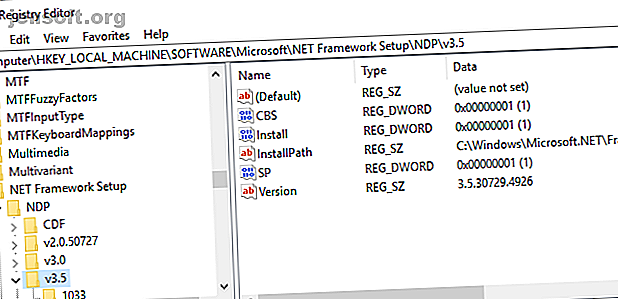
Τι είναι το μητρώο των Windows και πώς μπορώ να το επεξεργαστώ;
Διαφήμιση
Το μητρώο των Windows είναι ένα τρομακτικό μέρος με την πρώτη ματιά. Είναι ένας τόπος όπου οι χρήστες δύναμης μπορούν να αλλάξουν τις ρυθμίσεις των Windows που δεν είναι εκτεθειμένες αλλού. Όταν αναζητάτε να αλλάξετε κάτι στα Windows, συχνά βρείτε άρθρα που σας λένε να επεξεργαστείτε το μητρώο.
Εάν χρειάζεται να επεξεργαστείτε το μητρώο, μην ανησυχείτε. Κάνοντας ένα τσίμπημα μητρώου είναι εύκολο, εφόσον ξέρετε τι ρύθμιση που τροποποιείτε. Ωστόσο, θα πρέπει να είστε προσεκτικοί κατά την επεξεργασία του Μητρώου των Windows, καθώς μπορείτε να δημιουργήσετε απρόβλεπτα ζητήματα.
Τι είναι το μητρώο των Windows;
Το μητρώο των Windows είναι μια βάση δεδομένων που αποθηκεύει μια μεγάλη ποικιλία ρυθμίσεων διαμόρφωσης. Σχεδόν όλες οι ρυθμίσεις παραμέτρων που περιλαμβάνονται στα Windows αποθηκεύονται εδώ. Τα προγράμματα τρίτων μπορούν επίσης να χρησιμοποιήσουν το μητρώο για να αποθηκεύσουν τις ρυθμίσεις τους, παρόλο που μπορούν επίσης να αποθηκεύουν ρυθμίσεις σε αρχεία ρυθμίσεων - η επιλογή εξαρτάται από κάθε πρόγραμμα.

Πολλές από τις επιλογές που εμφανίζονται στο μητρώο δεν είναι διαθέσιμες αλλού στα Windows. Υπάρχει μια μεγάλη ποικιλία προηγμένων ρυθμίσεων που δεν μπορείτε να αλλάξετε χωρίς να επεξεργαστείτε το μητρώο. Ορισμένες από αυτές τις ρυθμίσεις είναι διαθέσιμες μέσω της Πολιτικής ομάδας των Windows - αλλά ο Επεξεργαστής πολιτικής ομάδας των Windows είναι διαθέσιμος μόνο σε επαγγελματικές εκδόσεις των Windows. Εάν χρησιμοποιείτε μια μη επαγγελματική έκδοση των Windows, η επεξεργασία του μητρώου των Windows είναι πιθανόν ο μόνος τρόπος για να επεξεργαστείτε μερικές από αυτές τις ρυθμίσεις.
Ο Επεξεργαστής Μητρώου των Windows είναι ένα GUI για το μητρώο των Windows που σας επιτρέπει να προβάλετε και να επεξεργαστείτε τα περιεχόμενά του.
Πώς να ανοίξετε το μητρώο των Windows
Προειδοποίηση: Προτείνω εξαιρετική προσοχή κατά την επεξεργασία του Μητρώου των Windows. Μην μεταβείτε στον Επεξεργαστή Μητρώου και ξεκινήστε να διαγράφετε ό, τι θέλετε. Μην αλλάζετε καταχωρήσεις μητρώου χωρίς να γνωρίζετε ακριβώς τι πρόκειται να επεξεργαστείτε. Εάν ξέρετε τι κάνετε και επεξεργαστείτε προσεκτικά μόνο τις σωστές τιμές, δεν πρέπει να έχετε προβλήματα.
Ωστόσο, εάν αρχίσετε να διαγράφετε, να επεξεργάζεστε και να τροποποιείτε τα κλειδιά μητρώου, θα μπορούσατε να καταστρέψετε την εγκατάσταση των Windows χωρίς επιδιόρθωση. Μόνο μια πλήρη επανεγκατάσταση θα ανακτήσει το σύστημά σας σε αυτό το σημείο και θα μπορούσατε να χάσετε πολλά δεδομένα στη διαδικασία. (Αν και είναι δυνατό να επαναφέρετε το μητρώο των Windows Πώς να επαναφέρετε το μητρώο των Windows στις προεπιλεγμένες ρυθμίσεις Πώς να επαναφέρετε το μητρώο των Windows στις προεπιλεγμένες ρυθμίσεις Εάν έχετε δυσλειτουργήσει το μητρώο των Windows, ελπίζω να έχετε ένα αντίγραφο ασφαλείας Εάν όχι, έχετε μια σύντομη λίστα των επιλογών για την επίλυση του προβλήματος.
Για να ανοίξετε τον Επεξεργαστή Μητρώου, πληκτρολογήστε regedit στη γραμμή αναζήτησης του μενού "Έναρξη" και, στη συνέχεια, επιλέξτε τη "Καλύτερη". 
Τρόπος επεξεργασίας του μητρώου των Windows
Εάν γνωρίζετε μια συγκεκριμένη τιμή που θέλετε να αλλάξετε, μπορείτε να περιηγηθείτε στη δομή δέντρου μητρώου των Windows.
Κάντε κλικ στα βέλη για να ανοίξετε τον επόμενο κλάδο φακέλων μέχρι να βρείτε αυτό που ψάχνετε. Για παράδειγμα, αν θέλω να επεξεργαστώ την επιλογή μενού "Προσθήκη στο VLC Playlist", κάντε δεξί κλικ στο μενού περιβάλλοντος, θα πραγματοποιήσω αναζήτηση στο HKEY_CLASSES_ROOT \ Directory \ shell \ AddToPlaylistVLC, ανοίγοντας κάθε υποκατάστημα φακέλων μέχρι να φτάσετε στην τιμή προορισμού.

Εναλλακτικά, μπορείτε να χρησιμοποιήσετε τη λειτουργία αναζήτησης του Επεξεργαστή Μητρώου (Registry Editor). Πατήστε CTRL + F για να ανοίξετε το στοιχείο Εύρεση. Στη συνέχεια, μπορείτε να πληκτρολογήσετε το κλειδί, την τιμή ή τη συμβολοσειρά δεδομένων που αναζητάτε. Η λειτουργία "Λειτουργία επεξεργασίας μητρώου" δεν επιστρέφει πάντα αυτό που ψάχνετε. Εάν δεν επιστρέφει τιμές, επιστρέψτε στη χειροκίνητη αναζήτηση. Εναλλακτικά, δείτε το πώς μπορείτε να ανοίξετε το μητρώο των Windows σε οποιοδήποτε κλειδί χωρίς να κάνετε αναζήτηση Πώς να ανοίξετε το μητρώο των Windows σε οποιοδήποτε κλειδί Πώς να ανοίξετε το μητρώο των Windows σε οποιοδήποτε κλειδί Η επεξεργασία του μητρώου σας επιτρέπει να κάνετε κάθε είδους αλλαγές στα Windows. Εάν βρείτε τον εαυτό σας άλμα σε όλο το Μητρώο, εδώ είναι πώς μπορείτε να μεταβείτε σε οποιοδήποτε πλήκτρο σε δευτερόλεπτα. Διαβάστε περισσότερα !
Για να επεξεργαστείτε την τιμή, κάντε δεξί κλικ στο όνομα και επιλέξτε Τροποποίηση. Αλλάξτε τα δεδομένα τιμής σε ό, τι είναι κατάλληλο και πατήστε OK.
Πώς να δημιουργήσετε μια νέα τιμή μητρώου των Windows
Κατά καιρούς, μπορεί να χρειαστεί να δημιουργήσετε μια νέα τιμή μητρώου. Για παράδειγμα, εάν η τιμή μητρώου για μια ρύθμιση που θέλετε να επεξεργαστείτε δεν υπάρχει, μπορείτε να την δημιουργήσετε. Ωστόσο, για να λειτουργήσει μια νέα τιμή, πρέπει να βεβαιωθείτε ότι βρίσκεστε στον αντίστοιχο φάκελο μητρώου. Δεν υπάρχει καμία χρήση για την τοποθέτηση μιας νέας τιμής μητρώου σε οποιοδήποτε παλιό φάκελο. θα μπορούσε να επηρεάσει αρνητικά το σύστημά σας ή και χειρότερα.
Αρχικά, βεβαιωθείτε ότι βρίσκεστε στη σωστή τοποθεσία του Επεξεργαστή Μητρώου. Στη συνέχεια, κάντε δεξί κλικ στο δεξιό τμήμα του παραθύρου και επιλέξτε Νέα> [τύπος τιμής μητρώου] . Πληκτρολογήστε το όνομα της τιμής, αντιστοιχίστε όσα χαρακτηριστικά χρειάζεστε και πατήστε OK. Ακούγεται ασαφής; Αυτό συμβαίνει επειδή θα δημιουργήσετε μόνο νέες τιμές μητρώου για κάθε περίπτωση ξεχωριστά και υπάρχουν διάφοροι διαφορετικοί τύποι τιμών μητρώου. Σε γενικές γραμμές, θα δημιουργήσετε μια τιμή DWORD (32-bit). Αλλά αυτό δεν συμβαίνει πάντα.

Εάν ένα κλειδί ή φάκελος που χρειάζεστε δεν υπάρχει, δημιουργήστε τη σωστή δομή φακέλου δημιουργώντας νέα δευτερεύοντα κλειδιά σε κάθε φάκελο. Για παράδειγμα, εάν πρέπει να αλλάξετε μια τιμή στο Foo \ Bar, δημιουργήστε το πλήκτρο "Foo" εάν δεν υπάρχει, τότε δημιουργήστε το κλειδί "Bar" μέσα σε αυτό.
Τρόπος εξαγωγής και εισαγωγής αρχείων μητρώου των Windows
Ο επεξεργαστής μητρώου υποστηρίζει επίσης την εισαγωγή και εξαγωγή αρχείων .reg.
Εξαγωγή
Μπορείτε να δημιουργήσετε τα δικά σας αρχεία .reg για να δημιουργήσετε αντίγραφα ασφαλείας συγκεκριμένων κλειδιών μητρώου. Η λήψη ενός αντιγράφου ασφαλείας είναι μια μεγάλη ιδέα αν πρόκειται να επεξεργαστείτε το μητρώο Γιατί τα Windows αποθηκεύουν αυτόματα το μητρώο; Γιατί τα Windows αποθηκεύουν αυτόματα το μητρώο; Δεν είστε σίγουροι τι κάνει το Μητρώο των Windows; Αναρωτιέστε πώς να αποθηκεύσετε, να επαναφέρετε ή να δημιουργήσετε αντίγραφα ασφαλείας; Διαβάστε αυτό το άρθρο για να το μάθετε. Είναι απλούστερο από ό, τι νομίζετε. Διαβάστε περισσότερα . Μπορείτε να δημιουργήσετε αντίγραφα ασφαλείας για μεμονωμένα κλειδιά και τιμές ή ολόκληρο το μητρώο. Αν και η δημιουργία αντιγράφων ασφαλείας σε ολόκληρο το μητρώο ακούγεται χρονοβόρα, δεν είναι. Για τους περισσότερους ανθρώπους, το μητρώο θα ανέρχεται σε εκατοντάδες megabyte. Για παράδειγμα, ολόκληρο το μητρώο των Windows μου ζυγίζει σε 167MB, όπως μπορείτε να δείτε παρακάτω:

Τέλος πάντων, πίσω στην εξαγωγή. Κάντε δεξί κλικ στο κλειδί μητρώου (στον αριστερό πίνακα), επιλέξτε Εξαγωγή. Το περιεχόμενο του κλειδιού θα αποθηκευτεί σε αρχείο .reg στον υπολογιστή σας.
Εισαγωγή
Εάν κάνετε διπλό κλικ σε ένα αρχείο .reg, θα προστεθεί το περιεχόμενό του στο μητρώο. Η προσθήκη ενός αρχείου .reg στο ληξιαρχείο σας απλοποιεί τη διαδικασία εκτέλεσης αδράνειας μητρώου. Αντί να δημιουργείτε ή να επεξεργάζεστε κάθε τιμή με μη αυτόματο τρόπο, κάνοντας διπλό κλικ στο .reg, προσθέτετε κάθε τιμή, τοποθετώντας τις στο μητρώο χωρίς σφάλμα. Για πολλές αδράνειες μητρώου ή αλλαγές, θα χρειαστεί να κάνετε επανεκκίνηση του συστήματός σας πριν αρχίσει να ισχύει η αλλαγή.

Θα συναντήσετε ηλεκτρονικά αρχεία .reg. Ωστόσο, δεν πρέπει να κάνετε λήψη και εκτέλεση οποιουδήποτε παλιού αρχείου .reg. Ένα κακόβουλο αρχείο μητρώου θα μπορούσε να καταστρέψει τις ρυθμίσεις του συστήματός σας με ένα μόνο αρχείο. Πριν εκτελέσετε το αρχείο .reg, κάντε δεξί κλικ και επιλέξτε Επεξεργασία . Τα περιεχόμενα του αρχείου μητρώου θα ανοίξουν στο Notepad (ή σε έναν εναλλακτικό επεξεργαστή κειμένου), δίνοντάς σας ακριβώς τι θα εγκαταστήσετε αν κάνετε διπλό κλικ.
Είναι κατανοητό ότι δεν θα καταλάβετε τι είναι η κάθε εγγραφή. Δεν μπορώ ούτε. Όταν δεν είστε βέβαιοι, ολοκληρώστε μια αναζήτηση στο διαδίκτυο για το εν λόγω κλειδί μητρώου για να διαπιστώσετε αν είναι καλοήθης.
Τρεις χρήσιμες αμυχές μητρώου για να δοκιμάσετε
Υπάρχουν φορτία εύχρηστων hacks και τσιμπήματα μητρώου που μπορείτε να κάνετε. Εδώ είναι τρεις για να ξεκινήσετε.
1. Ανοίξτε το τελευταίο ενεργό παράθυρο από τη γραμμή εργασιών
Κάποτε κάνετε κλικ σε ένα εικονίδιο στη γραμμή εργασιών και επιθυμείτε να ανοίξει το τελευταίο ενεργό Παράθυρο του προγράμματος; Το έκανα, έτσι βρέθηκε αυτό το τσιμπάκι μητρώου που "διορθώνει" το πρόβλημα.
Ανοίξτε τον Επεξεργαστή Μητρώου και περιηγηθείτε σε:
HKEY_CURRENT_USER\SOFTWARE\Microsoft\Windows\Current\Version\Explorer\Advanced Στη συνέχεια, κάντε δεξί κλικ στον δεξιό πίνακα, επιλέξτε New> DWORD (32-bit) Value . Ονομάστε το LastActiveClick, αλλάξτε τα Δεδομένα τιμής σε 1 και πατήστε OK.
2. Αφαιρέστε το κουμπί OneDrive από το File Explorer
Κάτι άλλο που με τρελαίνει είναι η επιμονή του κουμπιού OneDrive. Μην χρησιμοποιείτε το OneDrive; Μπορείτε να χρησιμοποιήσετε ένα τσίμπημα μητρώου για να καταργήσετε το κουμπί από το File Explorer.
Ανοίξτε τον Επεξεργαστή Μητρώου και περιηγηθείτε σε:
HKEY_CLASSES_ROOT\CLSID\{018D5C66-4533-4307-9B53-224DE2ED1FE6} Κάντε διπλό κλικ στο στοιχείο System.IsPinnedToNameSpaceTree, ορίστε τα Δεδομένα τιμής σε 0 και πατήστε OK.
3. Αλλαγή διαστήματος εικονιδίων επιφάνειας εργασίας
Θέλατε ποτέ να αλλάξετε το διάστημα μεταξύ των εικονιδίων της επιφάνειας εργασίας σας; Μπορείτε να χρησιμοποιήσετε ένα τσίμπημα των Windows Registry για αυτό!
Ανοίξτε τον Επεξεργαστή Μητρώου και περιηγηθείτε σε:
HKEY_CURRENT_USER\Control Panel\Desktop\WindowMetrics Υπάρχουν δύο μετρήσεις αποστάσεων που πρέπει να επεξεργαστείτε. Στο αριστερό πλαίσιο, βρείτε το κλειδί WindowMetrics . Στο αριστερό πλαίσιο, βρείτε τις τιμές για το IconSpacing και το IconVerticalSpacing . Ο πρώτος ελέγχει την οριζόντια απόσταση, ενώ ο τελευταίος ελέγχει την κάθετη.
Είναι εύκολη η επεξεργασία του μητρώου των Windows;
Η επεξεργασία του Μητρώου των Windows είναι εύκολη, αρκεί να μετακινείτε αργά. Αυτό σημαίνει ότι μην προσθέτετε τυχαία αρχεία μητρώου χωρίς έλεγχο, μην κάνετε χάος με τις τιμές μητρώου που δεν καταλαβαίνετε και πάντα λαμβάνετε ένα αντίγραφο ασφαλείας πριν κάνετε τις τροποποιήσεις του μητρώου.
Θέλετε μια άλλη άκρη του Μητρώου των Windows; Το λογισμικό καθαρισμού μητρώου είναι λάδι φιδιού! Χρησιμοποιώντας το Registry Cleaner: Είναι Είναι πραγματικά κάνει μια διαφορά; Χρησιμοποιώντας το Registry Cleaner: Είναι Είναι πραγματικά κάνει μια διαφορά; Οι διαφημίσεις για καθαριστές μητρώου είναι σε όλο τον ιστό. Υπάρχει μια ολόκληρη βιομηχανία έξω εκεί λυγισμένο για να πείσει τους άπειρους χρήστες υπολογιστών ότι το μητρώο τους χρειάζεται τον καθορισμό, και ότι, για δέκα απλές πληρωμές των 29, 95 δολάρια, ... Διαβάστε περισσότερα Αλλά ξέροντας πώς να χρησιμοποιήσετε το μητρώο μπορεί να σας βοηθήσει να διορθώσετε ζητήματα όπως το σφάλμα DistributedCOM .
Εξερευνήστε περισσότερα σχετικά με: Αντιμετώπιση προβλημάτων, Μητρώο των Windows, Συμβουλές για Windows.

